- Jos käytät Adobe-ohjelmistoa PDF-dokumenttien käsittelemiseen, Tiedosto on vioittunut eikä sitä voi korjata virheen pitäisi heti soittaa kelloa.
- Se johtuu yksinkertaisesti siitä PDF-tiedosto on vioittunut eikä sitä voi korjata viesti ilmestyy käsiteltäessä ladattuja tai lähetettyjä tiedostoja.
- Ohjelmiston uudelleenasentaminen voi auttaa, mutta suosittelemme, että aloitat pienestä. Yritä ladata PDF-tiedosto vielä kerran.
- Jos saat vielä Tämän asiakirjan avaamisessa tapahtui virhe. Tiedosto on vioittunut eikä sitä voi korjata virhe, siirry korjaustilaan.
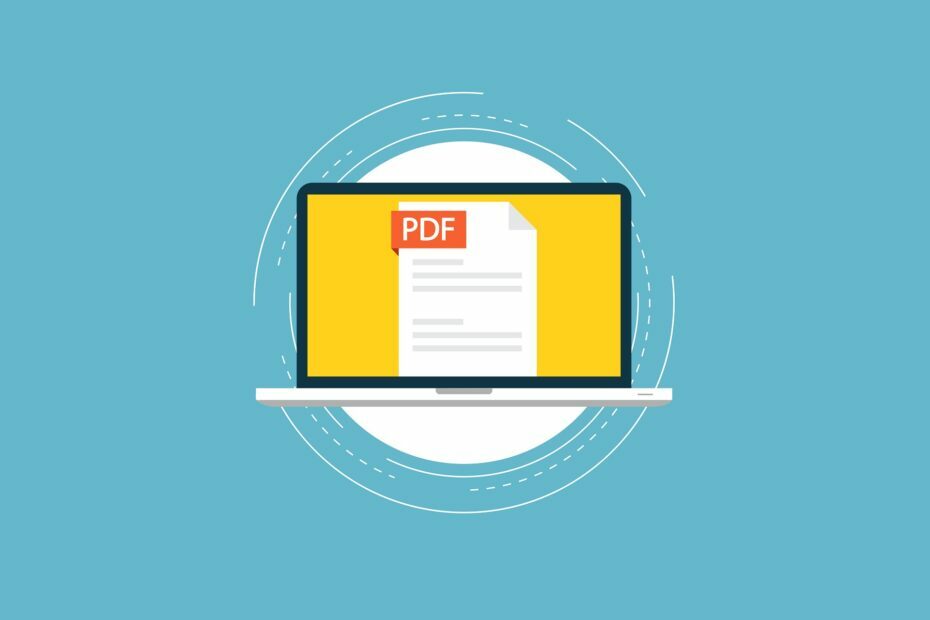
Tämä ohjelmisto korjaa yleiset tietokonevirheet, suojaa sinua tiedostohäviöltä, haittaohjelmilta, laitteistovikoilta ja optimoi tietokoneesi maksimaalisen suorituskyvyn saavuttamiseksi. Korjaa PC-ongelmat ja poista virukset nyt kolmessa helpossa vaiheessa:
- Lataa Restoro PC: n korjaustyökalu joka tulee patentoidun tekniikan mukana (patentti saatavilla tässä).
- Klikkaus Aloita skannaus löytää Windows-ongelmat, jotka saattavat aiheuttaa tietokoneongelmia.
- Klikkaus Korjaa kaikki korjata tietokoneen turvallisuuteen ja suorituskykyyn vaikuttavat ongelmat
- Restoro on ladannut 0 lukijoita tässä kuussa.
Tiedosto on vaurioitunut eikä sitä voida korjatavirheviesti koskee Adobe PDF ohjelmisto (mukaan lukien Adobe PDF LukijaInternet Explorer lisäosa).
Tämä virhe ilmestyy, kun käyttäjät yrittävät avata PDF-dokumentteja (yleensä ladattuja tai ladattuja) sisällä Adobe Acrobat tai Internet Explorer.
Tämän seurauksena Adobe-ohjelmisto ei avaa PDF-tiedostoja ja näyttää tämän virheen: Tämän asiakirjan avaamisessa tapahtui virhe. Tiedosto on vioittunut eikä sitä voi korjata.
Kuten arvata saattoi, virhe osoittaa, että PDF on vioittunut. Jos tämä on toistuva tilanne useille asiakirjoille, sinun on korjattava ydin syy vioittuneen tiedoston korjaamisen sijaan.
Kuinka korjaan vioittunut tiedosto virhe?
- Asenna Adobe Acrobat uudelleen
- Korjaa PDF-tiedosto
- Korjaa Adobe Acrobat
- Poista väliaikaiset selaintiedostot
- Lataa PDF uudelleen
- Avaa PDF-dokumentit vaihtoehtoisella ohjelmistolla
1. Asenna Adobe Acrobat uudelleen
- Tulo appwiz.cpl Suorita ja napsauta OK avataksesi Ohjauspaneelista Ohjelmat ja toiminnot.

- Valitse luettelo Adobe Acrobat Reader ohjelmisto.
- Valitse Poista asennus vaihtoehto.
- Klikkaus Joo vahvista ja poista ohjelmisto.
- Käynnistä Windows uudelleen Adobe Acrobatin asennuksen poistamisen jälkeen.
- Klikkaus Asenna nyt on Adobe Acrobat DC -sivu Asenna ohjelmisto uudelleen.
Adobe Acrobatin uudelleenasentaminen varmistaa, että ohjelmisto päivitetään ja korvaa ohjelman tiedostot.
Siksi se saattaa riittää tiedoston korjaamiseen on vahingoittunut eikä sitä voitu korjata virhe.

Adobe Acrobat Reader
Tyydyt markkinoiden parhaan PDF-lukijan, katsojan ja editorin kanssa, eikä PDF-tiedostoihin tule koskaan enää ongelmia!
2. Korjaa PDF-tiedosto
- Lataa ja asenna Stellar Repair for PDF.
- Käynnistä ohjelma.
- Valitse Lisää tiedosto.
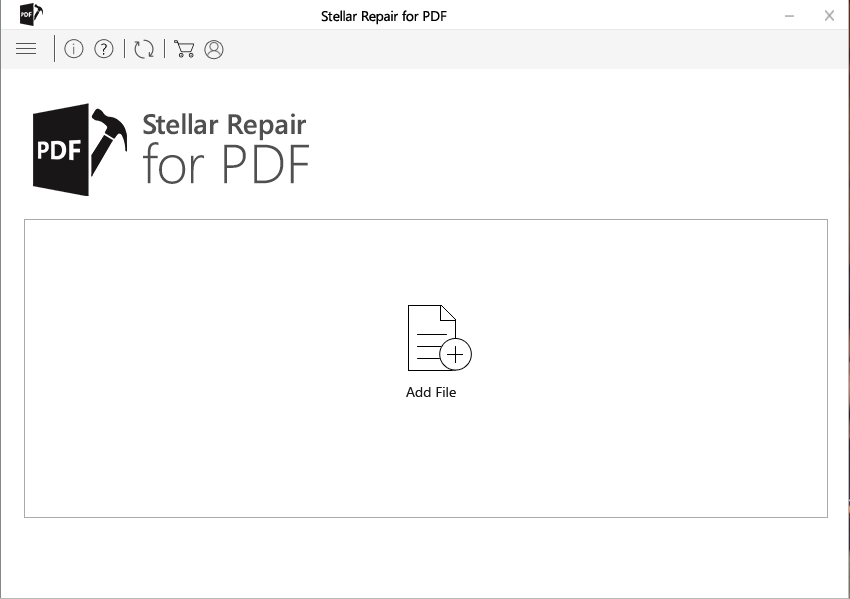
- Valitse korjattava PDF-tiedosto.
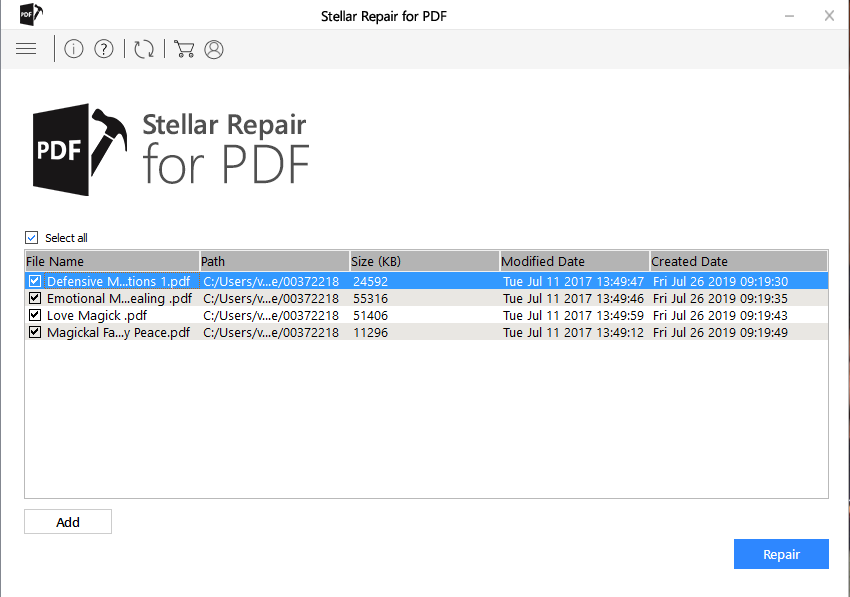
- Lehdistö Korjaus.
- Esikatsele PDf-tiedostoja nähdäksesi, onnistuiko prosessi.
Jos ongelma ei liity PDF-katseluohjelmaan, saatat kohdata vahingoittunutta PDf-tiedostoa. Jos näin on, korjaa se yksinkertaisesti kolmannen osapuolen työkalulla, kuten Stellar PDF Repair.

Tähtien korjaus PDF: lle
Korjaa kaikki PDF-tiedostosi ja palauta niiden ominaisuudet tällä yksinkertaisella työkalulla.
3. Korjaa Adobe Acrobat
- Käynnistä Suorita painamalla Windows-näppäin + R pikanäppäin.
- Tulo appwiz.cpl Suorita ja napsauta OK Avaa asennuksen poisto-ohjelma ohjauspaneelista.
- Valitse sitten Adobe Acrobat Reader ja napsauta Muuttaa -painiketta.
- Valitse Korjaa asennuksen virheet ohjelmassa vaihtoehto alla olevassa ikkunassa.
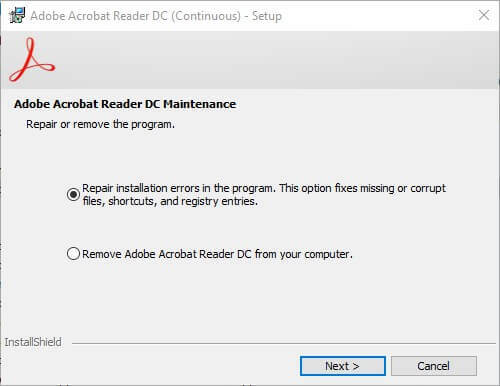
- Napsauta sitten Seuraava -painiketta.
- Käynnistä Windows uudelleen Adobe Acrobatin korjaamisen jälkeen.
Näin voit käyttää Korjaa asennus vaihtoehto korjata Adobe Acrobat, kun ohjelmisto heittää virhesanomat, kuten Tiedosto on vioittunut eikä sitä voitu korjata virhe.
4. Poista väliaikaiset selaintiedostot
- paina Windows-näppäin + R pikanäppäin käynnistää Suorita.
- Tulo inetcpl.cpl ja napsauta OK avataksesi suoraan alla olevan ikkunan.
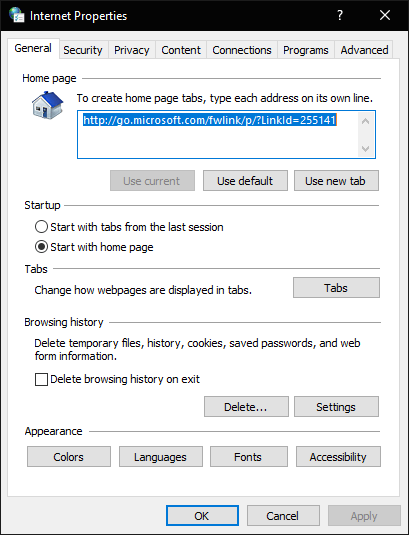
- paina Poistaa -painike Yleiset-välilehdessä avaa alla olevan tilannekuvan ikkunan.
- Valitse kaikki ikkunan valintaruudut.
- paina Poistaa -painiketta IE: n väliaikaisten tiedostojen poistamiseksi.
Tämä Tiedosto on vaurioitunut tarkkuus on erityisesti Internet Explorerin käyttäjille, jotka lataavat asiakirjoja tai eivät voi avata PDF-tiedostot kyseisen selaimen kanssa.
Jotkut Internet Explorerin käyttäjät ovat vahvistaneet, että selaimen väliaikaisten tiedostojen tyhjentäminen korjaa ongelman.
5. Lataa PDF uudelleen

Jos tiedosto on vioittunut ja sitä ei voitu korjata, virhe ilmenee vain muutamissa tietyissä PDF-tiedostoissa, yritä ladata tiedostot uudelleen.
Nämä tiedostot todennäköisesti vioittuivat ladattaessa. Poista siis alkuperäiset PDF-asiakirjat ja lataa ne uudelleen.
6. Avaa PDF-dokumentit vaihtoehtoisella ohjelmistolla

Muista, että Adobe Acrobat ei ole ainoa PDF-ohjelmisto Windowsille. Käyttäjät saattavat löytää sen vaihtoehtoinen PDF-ohjelmisto avaa tarvitsemansa tiedostot ilman ongelmia.
Yritä avata asiakirjat ilmaisella Foxit-lukijalla. Klikkaa Ilmainen Foxit Reader -lataus -painiketta Foxit-lukijan verkkosivulla lisätäksesi kyseisen ohjelmiston Windowsiin.
Yksi tai useampi yllä mainituista korjauksista saattaa ratkaista Tiedosto on vioittunut eikä sitä voi korjata virhe, jolloin käyttäjät voivat avata PDF-dokumentteja uudelleen.
Mitkä näistä menetelmistä sopivat sinulle? Voit vapaasti jakaa kokemuksesi kanssamme alla olevan kommenttiosan kautta.
 Onko sinulla vielä ongelmia?Korjaa ne tällä työkalulla:
Onko sinulla vielä ongelmia?Korjaa ne tällä työkalulla:
- Lataa tämä tietokoneen korjaustyökalu arvioitu erinomaiseksi TrustPilot.comissa (lataus alkaa tältä sivulta).
- Klikkaus Aloita skannaus löytää Windows-ongelmat, jotka saattavat aiheuttaa tietokoneongelmia.
- Klikkaus Korjaa kaikki korjata patentoidun tekniikan ongelmat (Yksinomainen alennus lukijamme).
Restoro on ladannut 0 lukijoita tässä kuussa.

![Korjaus: Adoben virhekoodi 109 [Ongelma tämän asiakirjan lukemisessa]](/f/ce55987e194db462db345abb65f1ad51.jpg?width=300&height=460)
![Kuinka piirtää PDF-tiedosto [online- / ohjelmistoratkaisut]](/f/c9e7296c42aee53ee5d9a181582678e4.jpg?width=300&height=460)